우리 중 많은 사람들이 컴퓨터에 너무 의존하여 전원이 꺼지거나 물기가 끊어지는 것과 비슷한 문제가 발생하면 심각한 문제입니다. 물론 시스템을 백업하고 최대한 빨리 실행하기를 원하지만 종종 말하기가 더 쉽습니다. 모든 사람의 시스템과 설정이 다르기 때문에 거의 무한한 수의 것들이 컴퓨터로 잘못 될 수 있다고해도 과언이 아닙니다. 그것은 다시 작업 기계에 당신의 방법을 문제 해결에 올 때 시작하는 위치를 알고 거의 불가능 보일 수있다.
즉,얼마나 많은 문제가 동일한 간단한 근본 원인을 가지고 있는지 놀랄 것입니다. 전문가의 도움을 받기 전에-우리는 여전히 많은 경우에 조언 할 것입니다-이 간단한 조치를 통해 문제를 해결할 수 있는지 확인하십시오.
철저한 바이러스 검사 실행
그것은 분명하지만 효과적이다:바이러스 검사 소프트웨어를 발사 가능한 가장 깊고 가장 철저한 검사를 시작하고 그 작업을 할 둡니다. 가장 포괄적인 검사 유형(대부분의 파일을 보고 완료하는 데 가장 긴 시간이 소요됨)은 컴퓨터가 기본적으로 실행되도록 설정된 검사가 아닐 수 있으므로 프로그램 설정을 확인하여 사용 가능한 항목을 확인하십시오. 당신은 또한 당신의 스캐너가 최신 첫째로 다는 것을 확인하고 싶을 것이다,그래서 나쁜 부호의 최근 물결을 붙잡을 수 있다.
바이러스 백신 스캐너는 때때로 위협을 놓치거나 위협을 비활성화 할 수 있으므로 두 번째 의견을 얻는 것이 좋습니다. 안티 바이러스 개발자의 많은 경량 확인,주문형 스캐너 당신은 보호의 두 번째 계층으로 주요 보안 소프트웨어와 함께 설치할 수 있습니다—윈도우 카스퍼 스키 시큐리티와 같은 응용 프로그램 윈도우 또는 마 코스,또는 윈도우 마이크로 소프트 안전 스캐너,또는 엠시 소프트 비상 키트에 대한 스캔 윈도우.

이 악성 코드의 큰 비율에 의해 공격을 받고 역사를 가지고 있기 때문에 당신은 윈도우 주위에 더 많은 바이러스 백신 프로그램을 찾을 수 있습니다. 맥 코스는 매우 포괄적으로 당신이 당신의 애플 리케이션을위한 맥 앱 스토어에 충실 특히,잠겨 있지만,당신은 당신이 안전하다고 100%확신 할 수 없다,그래서 항상 시스템 문제를 해결하기 위해 손에 바이러스 백신 프로그램 또는 두 가지를 가진 가치.
컴퓨터 충돌 및 속도 저하의 모든 종류의 바이러스 및 기타 악성 코드에 의해 발생할 수 있습니다. 그것은 당신의 시스템이 부진 될 경우 스캔을 실행 가치,갑자기 이상하게 행동한다,또는 광고 오버런 보인다. 위협이 발견되면,바이러스 백신 프로그램은 그들을 방지하는 방법을 알 수 있습니다;당신은 건강의 깨끗한 법안을 얻을 경우,당신은 당신이 겪고있는 어떤 문제를 해결하기 위해 몇 가지 다른 문제 해결 옵션을 시도 할 수 있습니다.
소프트웨어 업데이트
많은 컴퓨터 문제는 랜섬웨어의 발생에서 당신이 그들을 누를 때 올바른 문자를 뱉어 거부 글리치 키보드에,오래된 및 패치 해제 소프트웨어에 의해 발생합니다. 그들이 그렇게 중요하기 때문에 다행히,많은 업데이트가 자동으로 발생—당신이 그것을 기대하지 않을 때 컴퓨터가 갑자기 재부팅 할 수있는 이유입니다.
먼저 운영 체제에 집중하십시오. 윈도우에서는 설정을 열고 보안 업데이트를 클릭하여 업데이트를 확인할 수 있습니다. 보류 중인 업데이트를 적용해야 합니다.
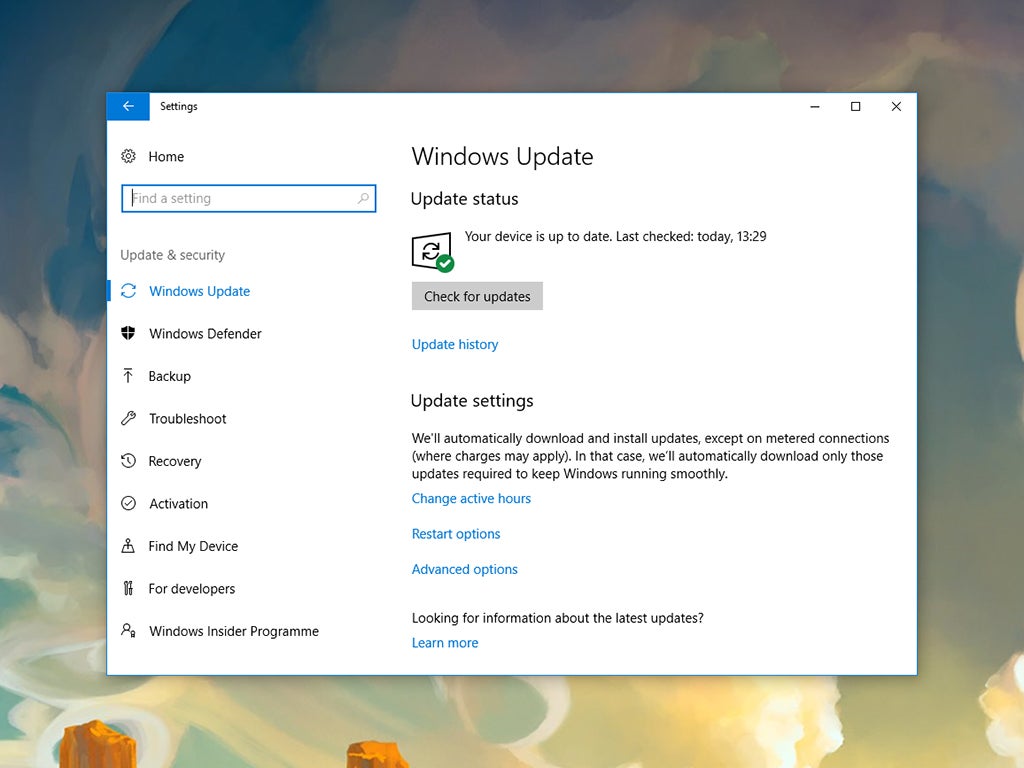
찾을 수있는 모든 업데이트를 적용한 후 문제가 해결 될 수 있습니다. 그들이 이으면,기존하는 그들을 고치기에 더하여 미래 문제를 방지하는 방법으로 이 과정을 유지하십시요. 설치된 응용 프로그램 중 많은 수가 백그라운드에서 자동으로 업데이트되고 있으므로 결과적으로 컴퓨터 문제가 줄어들어야 합니다.
부풀어 오름을 줄이십시오
하드 드라이브에 사용되지 않는 오래된 프로그램을 남겨 두는 것은 꽤 무해하다고 생각할 수도 있지만,점점 더 많은 응용 프로그램이 탑재됨에 따라 운영 체제는 더 열심히 작동해야하며 컴퓨터의 파일이 더 자주 깨지고 컴퓨터가 저장하려고 할 때 더 많이 퍼집니다. 결과적으로 여유 저장 공간의 양이 빠르게 제한 될 수 있습니다.
컴퓨터가 더 느리게 실행되거나,이상한 시간에 충돌하거나,다른 종류의 버그가있는 동작이 나타나는 것을 발견했다면,설치 한 모든 소프트웨어의 무게로 삐걱 거리는 것일 수 있습니다. 당신은 당신이 더 이상 윈도우에서 설정의 응용 프로그램 섹션에서 필요하지 않은 응용 프로그램을 제거 할 수 있습니다,또는 맥 코스의 휴지통으로 응용 프로그램 바로 가기를 드래그하여. 런치패드에서 일부 앱은 흔들릴 때까지 아이콘을 길게 클릭하여 제거할 수 있습니다.
같은 브라우저에 간다-너무 많은 확장 및 추가 기능을 갖는 것은 심각한 둔화 또는 일부 엉뚱한 동작으로 이어질,그래서 당신이 실제로 필요로하고 사용하는 것들에 확장을 제한 할 수 있습니다. 구글 크롬에서,오른쪽 상단에있는 세 개의 점을 클릭하고 추가 도구로 이동 한 다음 확장; 파이어 폭스에서 기본 응용 프로그램 메뉴에서 추가 기능을 선택;마이크로 소프트 에지,기본 응용 프로그램 메뉴에서 확장을 선택합니다.
컴퓨터의 디스크 공간이 부족하면 가끔 충돌이 발생하고 성능이 저하되는 등 여러 가지 문제가 발생할 수 있습니다. 당신이 불필요한 응용 프로그램을 제거한 후,이미 시청 한 영화처럼,너무 불필요한 파일을 제거하거나 안전하게 다른 곳에서 백업있어 한 사진을 복제 해보십시오. 일반적으로 말하자면,보다 적게 부풀린 당신의 체계,당신이로 달릴 것이다 몇몇 문제.
와이파이 연결 테스트
이 문제 해결 기술은 인터넷 관련 문제에만 적용됩니다. 너의 인터넷을 위로 얻고기 다시 달리기에 열쇠는 문제가 속이는 곳에 운동한것을 이고,탐정 일은 너가 생각한 만큼 곤란하지 않다.
가능한 경우 이더넷 케이블을 사용하여 랩톱 또는 데스크톱 컴퓨터를 라우터에 바로 연결하십시오. 당신은 여전히 인터넷과 무선 인터넷에 연결 아무것도(휴대폰과 태블릿 등)인터넷을 얻고하지 않는 경우,문제는 라우터 하드웨어 또는 인터넷 서비스 제공 업체에 거짓말을 할 수 있습니다. 이 경우,최선의 선택은 회사와 전화를하고 도움을 요청하는 것입니다.
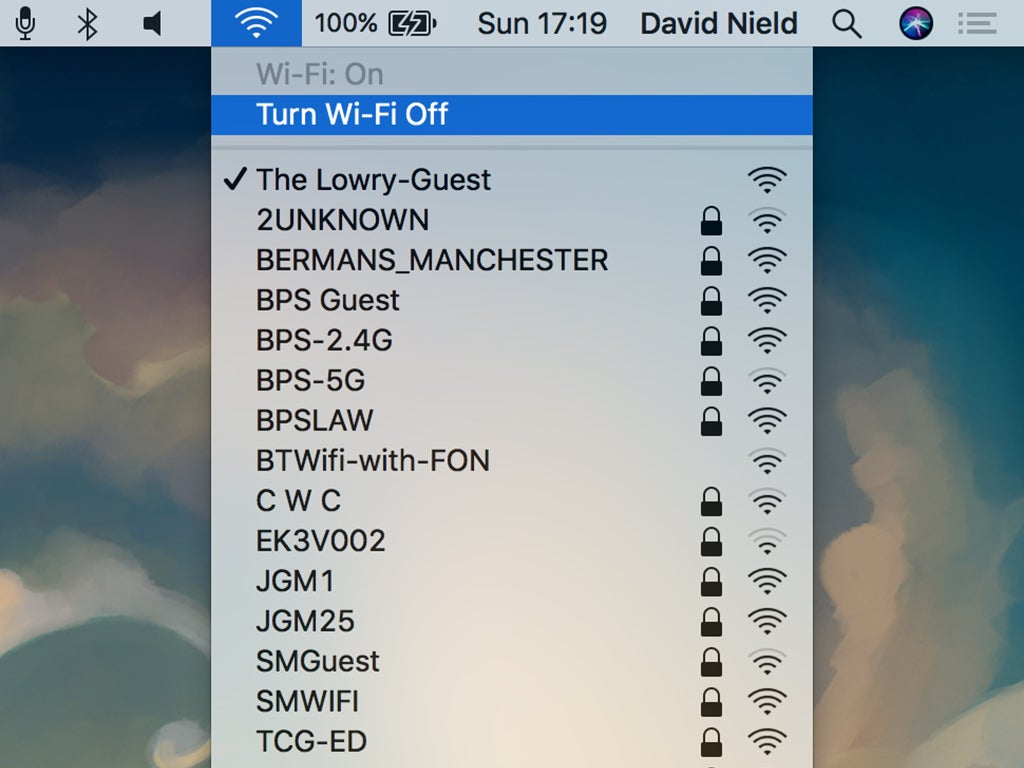
일부 장치는 온라인 얻을 수 있고 다른 사람이 할 수없는 경우,그 특정 장치에 문제를 가리 킵니다. 우리는 여기에 생각할 수있는 모든 문제를 커버 할 수는 없지만,그 가젯을 재부팅 그들에 설치된 소프트웨어를 업데이트하고,처음부터 연결을 설정하기 위해 다시 다시 와이파이 오프 전환 좋은 첫 번째 단계입니다.
라우터에 직접 연결하면 컴퓨터가 온라인 상태가 될 수 있지만 무선 인터넷을 통해 검색 할 때,당신은 당신의 와이파이 네트워크에 문제를보고 할 수 있습니다. 우리는 당신의 집 주위에 가장 강력한 신호를 얻기에 대한 전에 작성했습니다,하지만 그 어디서나 당신을 얻을하지 않는 경우,그 온보드 설정에 라우터와 다이빙을 다시 부팅-라우터의 제조업체와 모델에 따라 빠른 웹 검색을 표면해야 문제 해결 트릭에 대한 몇 가지 정보를 당신이 시도 할 수 있습니다.
운영 체제 재설치
다시 설치하고 처음부터 다시 시작하는 것은 위에서 언급 한”팽창을 줄이십시오”솔루션의 더 극단적 인 버전입니다. 그것은 귀찮은 프로그램을 지우고,많은 바이러스 및 악성 코드 유형을 지우고,인터넷 연결 설정을 재설정하고 일반적으로 빈 슬레이트를 제공합니다. 재설치 프로세스를 시작하기 전에 모든 데이터를 백업했는지 확인해야 합니다.
이 시도 가치가 만드는 것은 마이크로 소프트와 애플이 너무 간단 운영 체제를 다시 설치 만든 것입니다. 3899>보안 설정에서 다음 복구를 선택 하 고 선택 시작에서 다시 설정(자세한 내용은 여기),반면 맥 코스에 당신의 과정은 컴퓨터 애플 실리콘 또는 인텔 프로세서를 사용 하 여 여부에 따라 달라 집니다. 실리콘 몇 가지 새로운 모델의 경우,장치를 켜고 시작 옵션 창이 나타날 때까지 전원 버튼을 계속 누르고 있습니다. 옵션을 선택한 다음 계속을 누르십시오. 인텔 프로세서가 있는 경우 맥을 켜고 유틸리티 프로그램을 실행하려면 계속하십시오(자세한 내용은 여기 참조). 그런 다음 설치 프로그램의 지침을 따르십시오.
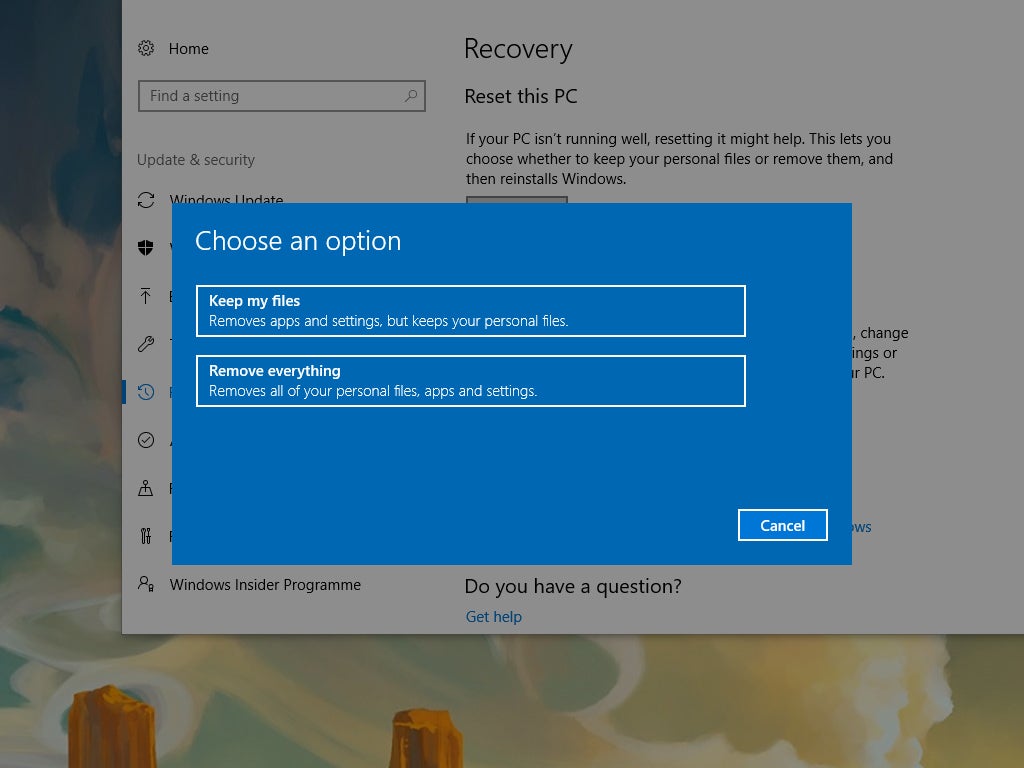
다시 원점에 시스템을 설정하여,당신은 이론적으로 당신이 겪고있는 문제의 원인이 무엇이든 닦아하고,이 작동합니다 보장은 없지만. 또한 나중에 다시 시스템에 모든 응용 프로그램과 파일을 얻기의 번거 로움을 고려해야합니다,그래서 모든 상황에서 모두를위한 올바른 선택이 아니다. 우리의 경험에 의하면,우리는 그것이 많은 컴퓨터 악을위한 효과적인 수정이라고 생각했습니다.
우리는이 다섯 가지 팁이 당신이 겪고있는 모든 문제를 해결할 것이라고 약속 할 수는 없지만 적어도 근본 원인이가는 한 몇 가지 기본적인 가능성을 배제 할 수있게 해줄 것입니다. 우리는 또한 당신의 국부적으로 컴퓨터 수선소의 중요성을 점감하는 것을 시도하고 있지 않습니다—당신의 컴퓨터가 이 가이드의 끝에 아직도 고투하는 경우에 그것은 당신의 다음 항구가 되어야 합니다.